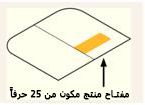هام: لم يعد Office 2010 مدعوماً. الترقية إلى Microsoft 365 للعمل في أي مكان من أي جهاز ومتابعة تلقي الدعم.الترقية الآن
عند تثبيت Office 2010، ستتم مطالبتك بإدخال مفتاح منتج مكون من 25 حرفا يبدو كما يلي:
XXXXX-XXXXX-XXXXX-XXXXX-XXXXX
كيفية العثور على مفتاح المنتج
تعتمد الطريقة التي يمكنك بها العثور على مفتاح المنتج على كيفية حصولك على Office. حدد كيفية حصولك على Office من الخيارات أدناه.
إذا قمت بشراء Office وتنزيله من متجر عبر الإنترنت، فيجب أن يكون مفتاح المنتج في إيصال البريد الإلكتروني.
جرب ما يلي للعثور على رسالة التأكيد الإلكترونية هذه:
-
تحقق من مجلدات البريد العشوائي أو المجمع أو غير الهام للبريد الإلكتروني.
-
حاول البحث في بريدك الإلكتروني عن كلمة "Microsoft" أو اسم الشركة التي اشتريت منها Office.
-
إذا كان لديك حسابات بريد إلكتروني متعددة، فتحقق من حساب البريد الإلكتروني الذي قدمته عند شراء Office 2010 عبر الإنترنت.
إذا لم تتمكن من العثور على إيصال البريد الإلكتروني، فقد تتمكن من استرداد المعلومات الواردة في البريد الإلكتروني باستخدام ارتباط محفوظات الطلبات للمتجر الذي أجريت عملية الشراء منه:
-
فيما يلي كيفية عرض مفتاح المنتج الخاص بك إذا اشتريت Office من Digital River:
-
انتقل إلى صفحة معلومات تنزيل Digital River.
-
حدد البحث عن مفتاح المنتج الخاص بي وأدخل المعلومات المطلوبة لتنزيل البرامج أو الحصول على مفتاح المنتج الخاص بك.
-
-
فيما يلي كيفية عرض مفتاح المنتج في Microsoft Store:
-
انتقل إلى www.microsoftstore.com. في الزاوية العلوية اليسرى، حدد تسجيل الدخول وأدخل معرف المستخدم وكلمة المرور اللذين استخدمتهما لشراء Office.
-
بعد تسجيل الدخول، حدّد اسمك في الزاوية العلوية اليسرى، ثم حدّد محفوظات الطلب.
-
حدد موقع عملية الدفع لمرة واحدة التي تخص Office أو تطبيق Office الفردي، ثم حدد تثبيت Office لعرض مفتاح المنتج الخاص بك (لن تقوم هذه الخطوة بتثبيت Office فعلياً). لاحظ أن مفتاح المنتج هذا لن يتطابق مع مفتاح المنتج الموضح في حساب Office الخاص بي. هذا شيء طبيعي.
-
إذا كان Office يأتي في صندوق أو بطاقة أو قرص، فابحث عن مفتاح المنتج على البطاقة أو على العبوة التي تأتي مع Office.
إذا لم يكن مفتاح المنتج موجودا، فاقرأ الإرشادات الموجودة على الحزمة. قد يتم توجيهك للانتقال إلى Office.com/getkey للحصول على مفتاح المنتج الخاص بك.
لم يعد بإمكانك استرداد رقم التعريف الشخصي (PIN) الأبجدي الرقمي المكون من 27 حرفا والموضح على بطاقة مفتاح المنتج لاسترداد مفتاح المنتج.
تحتاج إلى مفتاح المنتج هذا لتثبيت Office 2010. إذا لم تقم أبدا باسترداد رمز PIN الأبجدي الرقمي ولم يكن لديك مفتاح منتج، فلن تتمكن من إكمال التثبيت والتنشيط. إذا كان لديك المفتاح وتحتاج إلى مساعدة في التثبيت، فشاهد تثبيت Office 2010وتنشيط Office 2010.
إذا كان Office مزودا بجهاز الكمبيوتر الشخصي أو Mac أو الكمبيوتر المحمول أو الكمبيوتر اللوحي، فابحث عن مفتاح المنتج على شهادة المصادقة التي تأتي مع الكمبيوتر.
تلميح: قد يكون لديك شهادة مصادقة واحدة ل Windows وشهادة أخرى ل Office. الرجاء التأكد من أنك تستخدم شهادة المصادقة الصحيحة لاسترداد مفتاح منتج Office 2010.
ستتوفر على شهادة المصادقة ل Office 2010 الكلمات "Microsoft Office 2010" عليها.
فقدت مفتاح المنتج الخاص بي
قم بتوسيع مقطع أدناه لمعرفة كيفية استبدال مفتاح منتج Office 2010 مفقود.
إذا فقدت مفتاح المنتج ولكن لديك إثبات صالح للشراء، فشاهد الاتصال بالدعم حول مفتاح المنتج في أسفل هذه الصفحة. قد يتمكن دعم Microsoft من استبدال مفتاح المنتج أو توفير خيارات أخرى.
إذا كنت تعتقد أن مفتاح المنتج قد فقد أو سرق أو في غير موضعه وكنت ترغب ببساطة في شراء إصدار أحدث من Office، فيمكنك الانتقال إلى شراء Office للاطلاع على خيارات الشراء. أو إذا كنت ترغب في معرفة المزيد حول أحدث إصدار من Office أولا، فشاهد ما الفرق بين Office 365 وOffice 2016؟ولماذا يجب الترقية إلى Office 2016.
معلومات إضافية واستكشاف الأخطاء وإصلاحها
قم بتوسيع قسم أدناه للعثور على معلومات مفتاح المنتج للإصدارات الأخرى ومساعدة استكشاف الأخطاء وإصلاحها ومعلومات مفيدة أخرى.
إذا كنت تواجه مشكلات في تنشيط مفتاح منتج Office 2010، فانتقل إلى تنشيط Office 2010.
هناك عدة أسباب لماذا قد تحصل على خطأ بعد إدخال مفتاح منتج. على سبيل المثال، ربما تم كتابة مفتاح المنتج بشكل خاطئ أو ربما تم استخدام مفتاح منتج لمنتج مختلف.
هل تقوم بإدخال مفتاح منتج لمنتج Microsoft آخر؟
تستخدم معظم منتجات Microsoft مفتاح منتج مكون من 25 حرفاً. إذا كنت تمتلك العديد من منتجات Microsoft، فمن السهل الخلط بين المفاتيح واستخدام المفتاح الخطأ. فيما يلي بعض الأمور الشائعة التي قد تحدث:
-
استخدام مفتاح المنتج من ملصق على الكمبيوتر
عادةً ما تكون مفاتيح المنتجات هذه خاصة بـ Microsoft Windows. تحقق من الملصق بحثا عن اسم منتج للتأكد من أنه لمنتج Office الذي تحاول تثبيته.
-
استخدام مفتاح المنتج من إصدار سابق من Office
مفاتيح منتجات Office غير قابلة للتبديل بين إصدارات Office. على سبيل المثال، لا يمكنك استخدام مفتاح منتج Microsoft Office Home and Student 2007 إذا كنت تحاول تثبيت Microsoft Office Home and Student 2010.
-
استخدام مفتاح المنتج من برنامج فردي لتثبيت مجموعة
مفاتيح منتجات Office غير قابلة للتبديل بين مجموعات Office والبرامج الفردية. على سبيل المثال، لا يمكنك استخدام مفتاح منتج Microsoft Word لتثبيت Microsoft Office Home and Student.
-
استخدام مفتاح المنتج الذي توفره مدرسة أو شركة
عادة ما تشتري المدارس والشركات نوعا مختلفا من ترخيص Office. تعرف مفاتيح المنتج التي توفرها للطلاب والمعلمين والموظفين بمفاتيح الترخيص المجمع. لا يمكن استخدام هذه المفاتيح لإصدارات Office للبيع بالتجزئة مثل Home and Student أو Home and Business أو Professional.
هل أخطأت في كتابة مفتاح المنتج؟
من الصعب قراءة مفتاح المنتج من بطاقة. فقد تبدو الأرقام والأحرف مماثلة.
لتجنب أخطاء الكتابة، إليك قائمة بالأحرف المكتوبة بشكل خاطئ بشكل شائع:
-
الحرف B والرقم 8.
-
الحرف G والرقم 6.
-
الحرف O والرقم 0.
-
الحرف Q والرقم 0.
-
يبدو الحرفان V وV جنباً إلى جنب (VV) مماثلان للحرف W.
إذا كنت تواجه مشكلة في قراءة الأحرف في مفتاح المنتج، فإليك مثال على الشكل الذي تبدو عليه الأحرف والأرقام:

تلميح: إذا اشتريت Office من بائع تجزئة عبر الإنترنت وتلقيت رسالة بريد إلكتروني للتأكيد، فحاول نسخ مفتاح المنتج ولصقه من البريد الإلكتروني هذا بدلاً من كتابته.
هل لا يزال مفتاح المنتج الخاص بك لا يعمل؟
إذا كان مفتاح منتج Office لا يعمل أو توقف عن العمل لديك، فيجب عليك الاتصال بالبائع وطلب استرداد المبلغ. إذا اشتريت مفتاح منتج منفصل عن البرنامج، فمن المحتمل جداً أن يكون مفتاح المنتج هذا مسروقاً أو تم الحصول عليه بطريقة احتيالية وتم حظره للاستخدام فيما بعد. للأسف، هنالك العديد من البائعين المخادعين الذين يعرضون مفاتيح منتجات Microsoft مسروقة أو مُساء استعمالها أو غير مصرّح بها للبيع. في بعض الأحيان، تُطبع مفاتيح المنتجات هذه على تسميات أو بطاقات مزيفة مع ارتباط تنزيل إلى برامج Microsoft، وفي أحيانٍ أخرى تُوزع عن طريق وسائط البرامج غير المصرّح بإعادة بيعها مثل الوسائط الترويجية أو وسائط إعادة تثبيت الشركة المصنعة للمعدات الأصلية أو أي وسائط أخرى خاصة ببرامج Microsoft.
إذا كان لديك قرص DVD، ولكن تعذر عليك العثور عليه، فلن تتمكن من تثبيت Office.
الاتصال بالدعم حول مفتاح المنتج
إذا اتبعت الإرشادات الواردة في هذه المقالة ولا تزال بحاجة إلى المساعدة، فزر صفحة دعم Microsoft للحصول على المساعدة.